La conectividad inalámbrica
Antes de revisar las causas que pueden dificultar que encuentres tu red WiFi, veamos de qué se trata esta tecnología y cómo funciona.
Inicialmente, para conseguir que un dispositivo se conectara a Internet era necesario utilizar un cable de red llamado RJ45, por el tipo de ficha que tiene en sus extremos. Un extremo de este cable se conectaba a un router, un equipo que instala el proveedor del servicio de Internet, también conocido como ISP (Internet Service Provider).
El otro extremo iba a la tarjeta de red de la computadora, conocida como adaptador de red, que permite que el equipo se comunique a una red de datos o a Internet (que es un conjunto de redes).
Con el fin de mejorar la conectividad, se desarrolló el estándar IEEE 802.11, que no es otra cosa que el conjunto de protocolos que permiten establecer la conectividad inalámbrica. A diferencia de lo que muchos piensan, la palabra WiFi no es un acrónimo sino una marca creada con fines de marketing, y es la manera en que se conoce a la conectividad inalámbrica.
El escenario más frecuente es tener en el hogar un router que también cumple las funciones de módem y permite conectarte a Internet en forma cableada e inalámbrica. Para este último caso, los routers disponen de una serie de antenas que irradian la señal de WiFi con la que interactúan dispositivos inalámbricos como notebooks, smartphones y más.

En la actualidad, las conexiones inalámbricas que generan los routers se realizan en dos frecuencias: 2.4 GHz y 5 GHz. Algunos dispositivos, como notebooks, teléfonos móviles y equipamiento domótico, solo utilizan una de ellas, por lo que si tu red WiFi opera en la otra, será completamente invisible para tu dispositivo.
Este es un aspecto que debes tener muy en cuenta antes de pensar que existe un problema con tu red inalámbrica.
Causas y soluciones
Las causas que pueden impedir que detectes tu red WiFi son varias. La mayoría suele involucrar al propio hardware o software que permite la conectividad. Aquí tienes una lista de pasos que pueden ayudarte a solucionar el problema:
Revisa que esté encendido el WiFi
Muchos modelos de notebook tienen en el propio teclado un botón o combinación de botones que permite encender y apagar el WiFi. Si este es el caso y lo que realmente ocurre es que no ves ninguna de las redes que deberían aparecer, entonces revisa si tu equipo dispone de ese botón y chequea que esté activado; en algunos modelos deberás presionar una combinación de teclas para hacerlo.
Es aconsejable que busques en Internet por tu modelo de computadora si este fuera el caso.
Paso 1
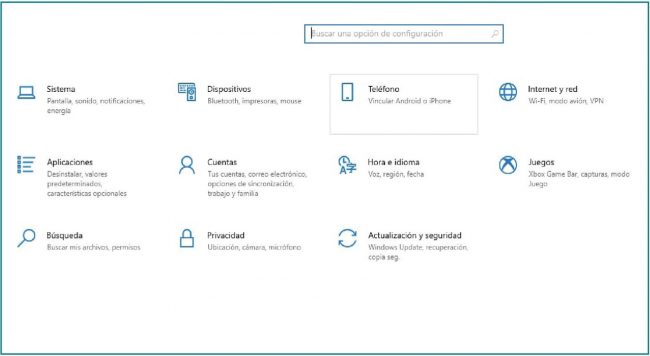
Ve al botón Inicio y luego a Configuración. En la ventana que aparece haz clic sobre la opción Internet y red.
Paso 2
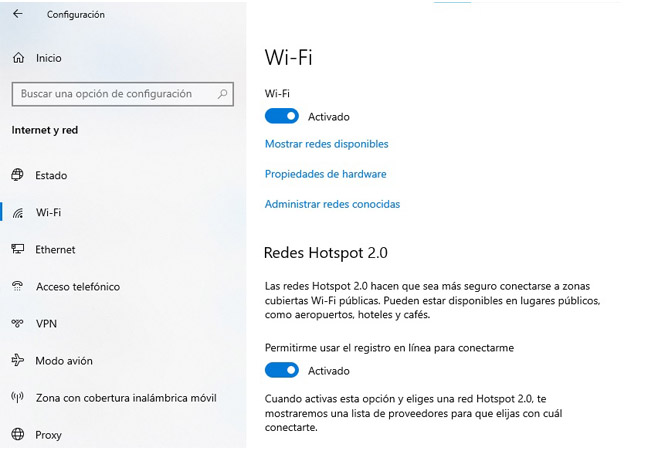
En el panel de la izquierda presiona sobre Wi-Fi, y en el panel de la derecha verás si está activado o no. En este último caso, hay un control deslizable para activarlo.
Reinicio del router y la computadora
Es sabido que, en el mundo de la informática, el reinicio del sistema es un acto casi mágico, capaz de solucionar infinidad de problemas (si bien en teoría no debería ser así). Esto se debe a que todo sistema operativo tiene servicios y procesos corriendo en segundo plano, algunos utilizados para permitir la conexión entre redes.
Si uno de ellos deja de funcionar, al reiniciar el equipo en su arranque normal, el sistema operativo volverá a cargarlo desde cero, y si la falla no era muy compleja, el problema quedará solucionado.
Recuerda que debes reiniciar tanto la computadora como el router que te brinda la red WiFi.

Los routers domésticos deben ser reiniciados apagándolos durante unos segundos y luego encendiéndolos con el botón de power. No confundas el reinicio del router con el reset, ya que esto borrará toda la configuración y lo dejará de fábrica.
Para reiniciar el router no necesitas más que apagarlo unos segundos desde el botón que suele tener en la parte de atrás, y luego pulsarlo otra vez para que encienda. Ten en cuenta que el proceso de arranque del router del ISP puede demorar un par de minutos para quedar completamente operativo.
Aprende más sobre las causas que pueden hacer que tu WiFi no se vea leyendo la edición completa de este Informe en RedUSERS PREMIUM
También te puede interesar:
WIFI EN WINDOWS 11: SOLUCION DE PROBLEMAS
En la actualidad, tanto la mayoría de las computadoras de mesa como las portátiles se conectan a la red internet por la tecnología inalámbrica de WiFi.
Este sistema de radiofrecuencia no solo es útil en las computadoras, hoy en día es usado en impresoras, teléfonos inteligentes y otros aparatos que requieren configuración y administración por parte del sistema operativo.
Por eso, tener conocimiento para gestionar, configurar y solucionar problemas de este tipo de conectividad será lo que abordará este Informe USERS, y podrás implementar el material en el uso de la nueva versión del popular sistema operativo Windows 11.
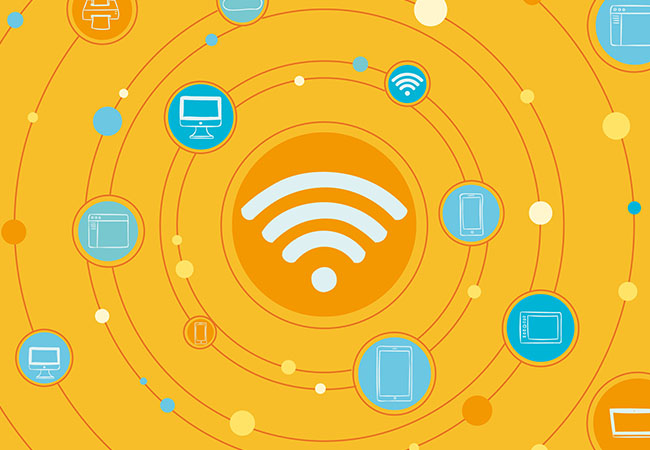
Fuente: reduser

